HP-UX
日本語表示
HP-UX 付属のアプリケーションには、
表示のために HP-UX 固有のフォントを必要とするものが多くあります。
このようなアプリケーションを表示する場合には、
ASTEC-X 付属の代替フォントを使うのが簡単です。
HP-UX ではデフォルトでフォントサーバーが起動していますので、
フォントサーバーから供給されるフォントを参照することもできます。
代替フォントの設定
ASTEC-Xのコントロールパネルの「フォント」パネルで [代替フォント...] ボタンをクリックすると、 代替フォント設定ダイアログが開きます。 "HP-UX" を選択してから [OK] をクリックしてコントロールパネルを終了し、 ASTEC-Xを再起動してください。

フォントサーバーの参照
以下の要領で、フォントサーバーの参照を行うように設定します。
- ASTEC-X のコントロールパネルを開いて (ASTEC-X の設定ファイルから起動している場合には、 設定ファイルのアイコンを右クリックして "編集" を選んで)、 コントロールパネルのツリーから、 "フォント" を選んでフォント設定のパネルを開きます。
- [追加] ボタンを押して、"フォントパス編集" のダイアログを表示させます。
そして、 例えば、HP-UX のホスト名が、host1 だとすると、 "フォントパス編集" のダイアログに、tcp/host1:7000と記述して、[OK] ボタンを押します。
ホスト名のかわりに IP アドレスで、tcp/192.168.100.1:7000のように指定しても結構です。
なお、末尾の "7000" は HP-UX のフォントサーバーのポート番号です。 - "フォントパス:" 欄の一番下に "tcp/host1:7000" という行が表れます。 この行をマウスクリックで選択して、 [上へ] ボタンを押して "tcp/host1:7000" を項目の先頭に移動してください。 以上の設定が終わったら、コントロールパネルを [OK] で保存終了します。
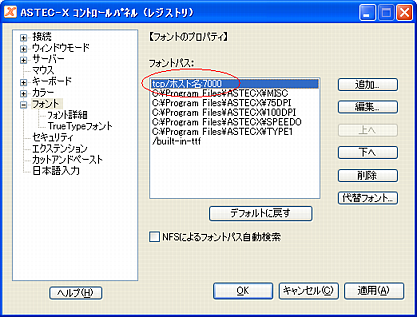
日本語入力
-
CDE に付属しているアプリケーションについては、以下のいずれかの設定を行うことで Ximp プロトコルを使って Windows の IME による日本語入力ができます。
- 「日本語入力メソッド」ダイアログで "日本語入力なし"を選ぶ
- 環境変数 XJNOINPUT を unset する
- 環境変数 XMODIFIERS に @im=_XIMP_ja_JP#ASTEC_IMS.0 を設定する
-
HP-UX 10.01 以降の hpterm には、以下の設定を行うことで Windows の IME による日本語入力ができます。HP-UX 9.05 の hpterm には IME による日本語入力はできません。
環境変数 XMODIFIERS に @im=_XIMP_ja_JP#ASTEC_IMS.0 を設定する
コマンド入力例)$ XMODIFIERS=@im=_XIMP_ja_JP#ASTEC_IMS.0
$ export XMODIFIERS -
jxterm および kterm コマンドについては、kinput2 プロトコルを使って Windows の IME による日本語入力ができます。次のリソースを設定してください。
KTerm*VT100*translations:#override <Key>Kanji: begin-conversion(_JAPANESE_CONVERSION)
jxterm*VT100*translations:#override <Key>Kanji: begin-conversion(_JAPANESE_CONVERSION)